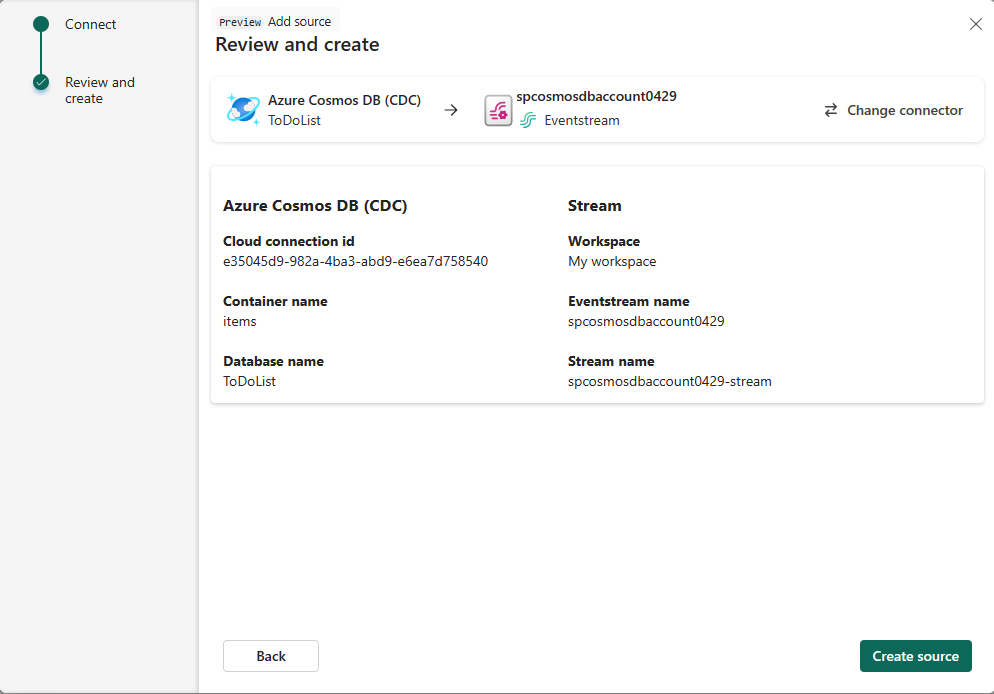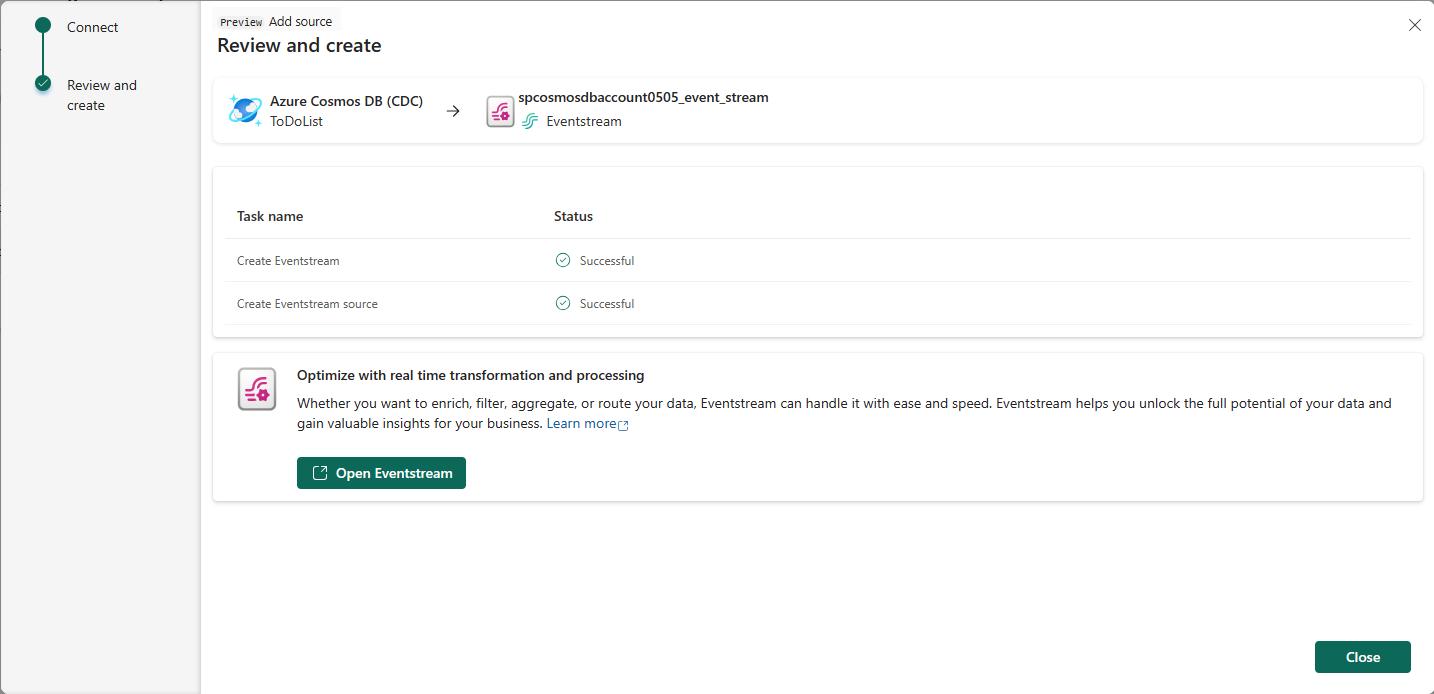Legg til Azure Cosmos DB CDC som kilde i Sanntidshub
Denne artikkelen beskriver hvordan du legger til Azure Cosmos DB for NoSQL Change Data Capture (CDC) som en hendelseskilde i Fabric Real-Time Hub.
Med kildekoblingen Azure Cosmos DB Change Data Capture (CDC) kan du ta et øyeblikksbilde av gjeldende data i en Azure Cosmos DB-database. Koblingen overvåker og registrerer deretter eventuelle fremtidige endringer på radnivå i disse dataene. Når endringene er lagret i en strøm, kan du behandle disse CDC-dataene i sanntid og sende dem til forskjellige destinasjoner i Fabric for videre behandling eller analyse.
Forutsetning
- Tilgang til et arbeidsområde i lisensmodus for stoffkapasitet (eller) prøveversjonslisensmodus med bidragsyter eller høyere tillatelser.
- Tilgang til en Azure Cosmos DB for NoSQL-konto og -database.
- Azure Cosmos DB for NoSQL-databasen må være offentlig tilgjengelig og ikke være bak en brannmur eller sikret i et virtuelt nettverk.
- Hvis du ikke har en hendelsesstrøm, oppretter du en hendelsesstrøm.
Få tilkoblingsdetaljer fra Azure-portalen
Etikettene for elementene du må samle inn fra Azure-portalen, vises i fremgangsmåten nedenfor. Du trenger alltid endepunkt-URI-en, i et format som https://<account>.<api>.azure.com:<port>/primærnøkkelen og databasenavnet og element-ID-ene du vil samle inn data for.
Merk
Azure Cosmos DB for NoSQL CDC bruker den nyeste versjonsmodusen for Azure Cosmos DB Change Feed. Den registrerer endringene i poster i den nyeste versjonen. Vær oppmerksom på at slettinger ikke fanges opp i denne modusen.
Velg Nøkler under Innstillinger i navigasjonsruten til venstre på Azure Portal-siden for Azure Cosmos DB-kontoen.
Kopier URI- og Primærnøkkelverdiene som skal brukes til å konfigurere eventstream-tilkoblingen, på Taster-siden.
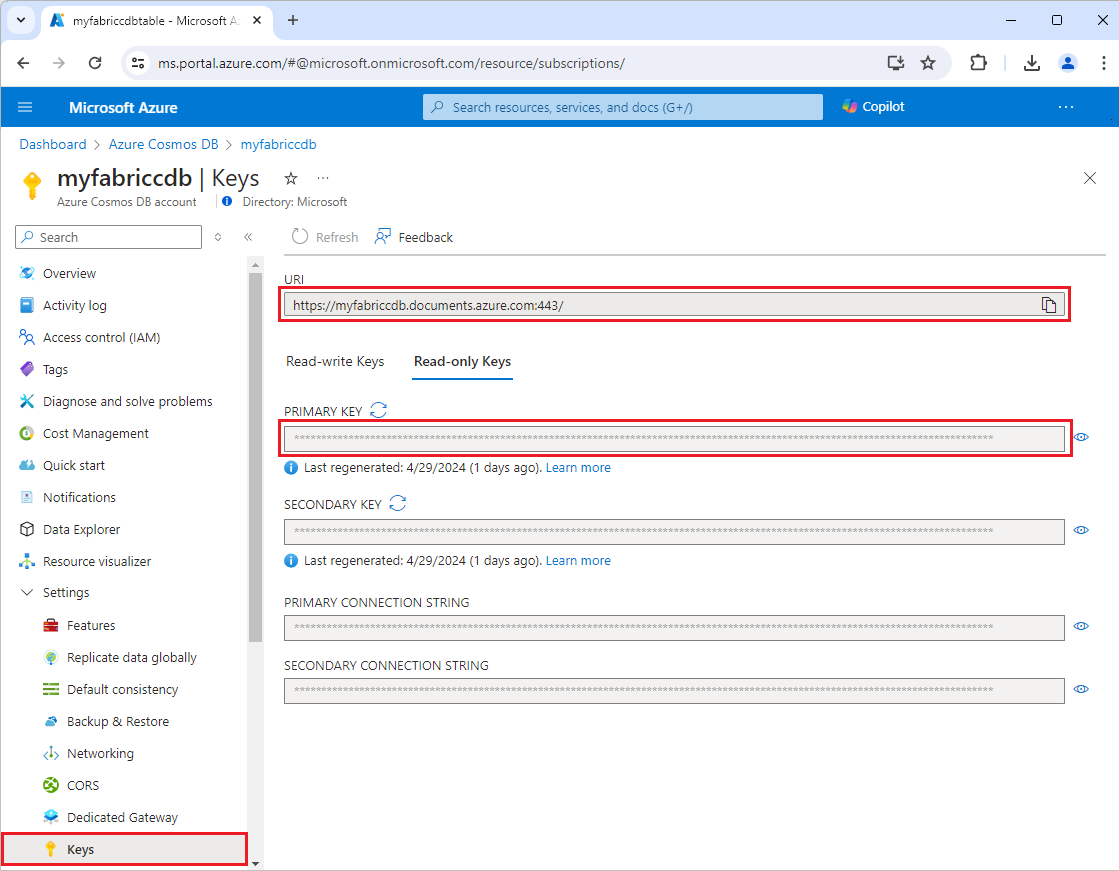
Legg merke til database- og element-ID-en du vil samle inn data for, på Azure Portal Overview-siden for Azure Cosmos DB-kontoen.
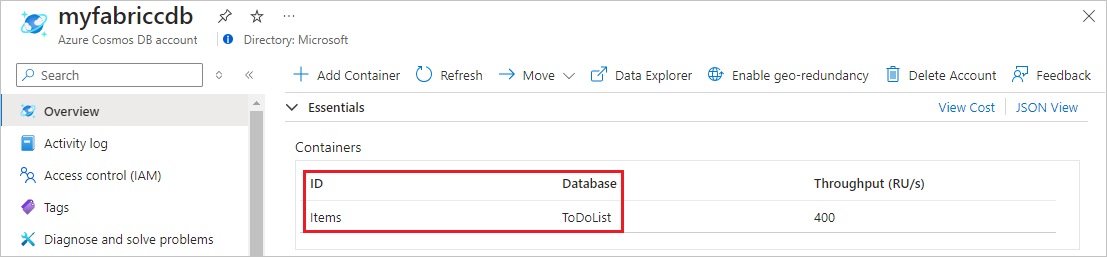
Få hendelser fra en Azure Cosmos DB CDC
Du kan få hendelser fra en Azure Cosmos DB CDC til Sanntidshub på en av måtene:
Datakilder-siden
Logg på Microsoft Fabric.
Velg Sanntid i venstre navigasjonsfelt.
Velg + Datakilder under Koble til på navigasjonsmenyen til venstre på hubsiden i sanntid. Du kan også gå til datakildesiden fra Alle datastrømmer eller Mine datastrømmer-sider ved å velge knappen + Koble til datakilde øverst til høyre.
Bruk instruksjoner fra delen Legg til Azure Cosmos DB CDC som kilde .
Microsofts kildeside
Velg Microsoft-kilder i sanntidshuben.
Velg Azure Cosmos DB (CDC) i rullegardinlisten Kilde.
Velg et Azure-abonnement som har ressursgruppen med Cosmos DB-kontoen din for abonnement.
Velg en ressursgruppe som har Cosmos DB-kontoen din for ressursgruppen.
Velg en plassering der Cosmos DB er plassert for Område.
Flytt nå musen over navnet på Cosmos DB CDC-kilden som du vil koble til Sanntidshub i listen over databaser, og velg Koble til-knappen , eller velg ... (ellipse), og velg deretter Koble til-knappen .
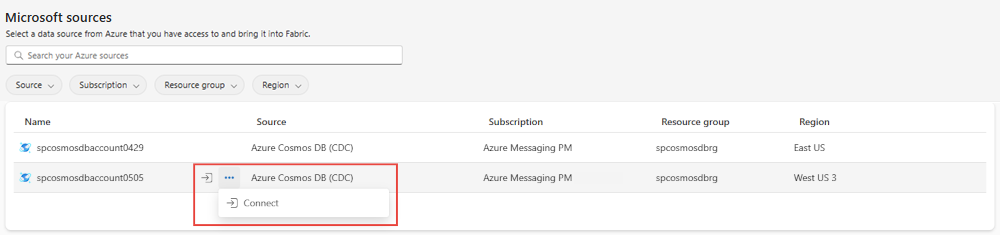
Hvis du vil konfigurere tilkoblingsinformasjon, kan du bruke trinnene fra Delen Legg til Azure Cosmos DB CDC som en kilde . Hopp over det første trinnet for å velge Azure Cosmos DB CDC som kildetype i veiviseren Legg til kilde.
Legg til Azure Cosmos DB CDC som kilde
Velg Ny tilkobling på Koble til-siden.
Angi Cosmos DB-endepunktet under Tilkoblingsinnstillinger. Skriv inn URI-en eller endepunktet for Cosmos DB-kontoen som du kopierte fra Azure-portalen.
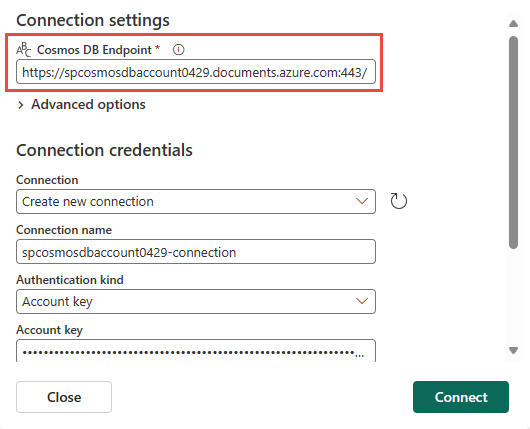
Utvid avanserte alternativer, og følg disse trinnene:
Angi maksimalt antall ganger koblingen skal sende en forespørsel til Cosmos DB-databasen på nytt hvis forespørselen mislykkes fra en gjenopprettelig feil.
Angi om koblingen skal sendes ned av AVG-mengdefunksjonen til Cosmos DB-databasen for funksjonen Aktiver GJENNOMSNITT.
Angi om koblingen skal tillate at flere kolonner sendes ned til Cosmos DB-databasen når angitt i ORDER BY-setningsdelen i SQL-spørringen, for å aktivere SORTer SORTer for flere kolonner.
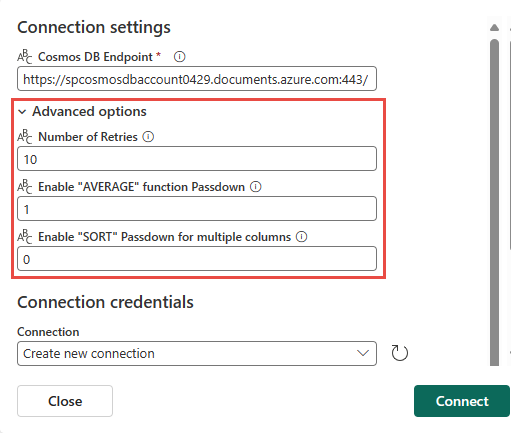
Rull nedover, og følg disse trinnene i delen Tilkoblingslegitimasjon .
- Velg en eksisterende tilkobling, og behold standardalternativet Opprett ny tilkobling .
- Hvis du vil opprette en tilkobling, skriver du inn følgende verdier:
Skriv inn et navn for tilkoblingen for tilkoblingsnavnet.
Velg Kontonøkkel for godkjenningstype.
Angi nøkkelverdien du lagret tidligere for kontonøkkelen.
Velg Koble til.
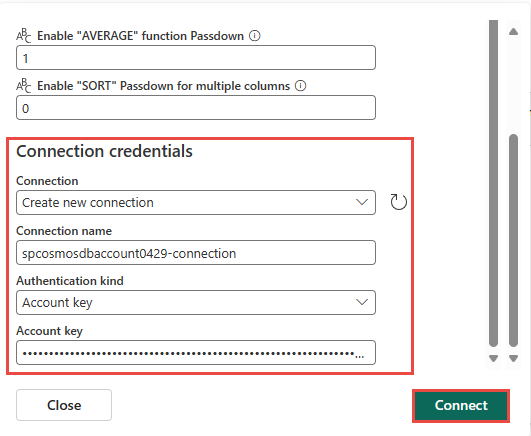
Gjør følgende på Koble til-siden :
Angi beholder-ID-en for beholderen i Azure Cosmos DB-kontoen.
Velg Fabric-arbeidsområdet der du vil lagre eventstreamen som veiviseren skal opprette, i delen Stream-detaljer til høyre.
Skriv inn et navn for eventstream-navnet for eventstreamen. Veiviseren oppretter en hendelsesstrøm med den valgte Azure Cosmos DB CDC som kilde.
Stream-navnet genereres automatisk for deg ved å tilføye –strøm til navnet på hendelsesstrømmen. Du kan se denne strømmen på sanntidshuben Alle datastrømmer-siden når veiviseren er ferdig.
Velg Neste.
Se gjennom sammendraget på skjermbildet Se gjennom + koble til , og velg deretter Opprett kilde.
Vis datastrømsdetaljer
Hvis du velger Åpne hendelsesstrøm på siden Se gjennom + koble til, åpner veiviseren hendelsesstrømmen som den opprettet for deg med den valgte Azure Cosmos DB CDC som kilde. Hvis du vil lukke veiviseren, velger du Lukk eller X* øverst til høyre på siden.
Velg Alle datastrømmer i sanntidshuben. Hvis du vil se den nye datastrømmen, oppdaterer du alle datastrømmer-siden.
Hvis du vil ha detaljerte trinn, kan du se Vis detaljer om datastrømmer i Fabric Real-Time Hub.
Relatert innhold
Hvis du vil lære mer om hvordan du bruker datastrømmer, kan du se følgende artikler: